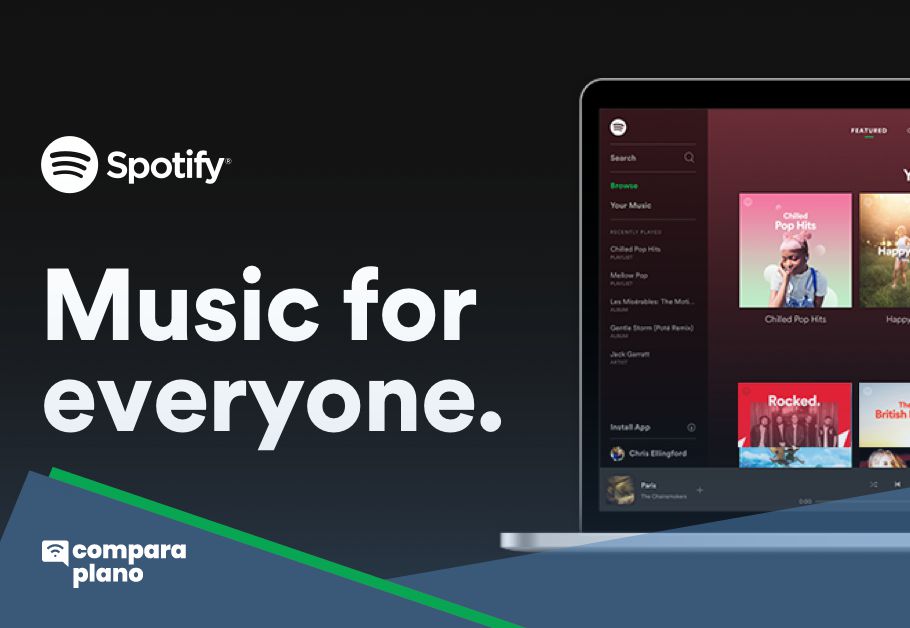Com certeza você já conhece o Spotify, a plataforma de streaming de áudio mais utilizada no mundo. Provavelmente, sabe também que o software pode ser utilizado em diferentes dispositivos e de diferentes maneiras: aplicativo para celular, aplicativo na Smart TV, Spotify Web e o player do Spotify instalado no computador.
No entanto, algumas funcionalidades da plataforma estão um pouco mais escondidas e podem passar despercebidas por parte dos usuários. Neste artigo vamos listar 7 dicas de como aproveitar melhor o Spotify. Inclusive, você pode utilizar essas dicas para fazer seu próprio podcast profissional, o que acha?
A maioria são curiosidades voltadas para o Spotify Web e para a versão desktop, mas ao final do artigo você também confere duas dicas úteis para a versão mobile da plataforma. E lembre de sempre contar com planos da Claro ou da TIM para garantir uma boa internet.
Confira abaixo!
Leia também: Você conhece ao certo o significado de streaming?
CONFIRA AS OPÇÕES DE PLANOS DA CLARO QUE MAIS DE ADAPTAM A VOCÊ!
Spotify web: ative a transição gradual
Um recurso muito interessante da plataforma e que poucas pessoas conhecem é a transição gradual entre as faixas. A função pode ser ativada tanto no Spotify Web quanto no aplicativo mobile, seja para Android ou iOS.
No computador, clique na seta para baixo e depois em “Preferências”. Clique então em “Mostrar configurações avançadas” e então, na seção “Reprodução” ative a chave “Fazer transição gradual de faixas”. Agora basta escolher entre 1 a 12 segundos de transição.
O programa vai mesclar durante esse período o final de uma faixa com o início da faixa seguinte. A função é ideal para quem não gosta do corte brusco entre uma música e outra e prefere uma transição menos perceptível e mais suave. Vale a pena experimentar!
Alterne a reprodução com o “Connect” no Spotify web
Com a função “Connect” do Spotify você pode alternar entre a reprodução em diferentes dispositivos. É simples: clique no ícone da caixinha de som, chamado “dispositivos disponíveis”. Todos os dispositivos em que você estiver com o software rodando na mesma conta vão aparecer nessa janela.
Ali é possível controlar a reprodução das músicas em qualquer um dos aparelhos. Na prática, você consegue utilizar seu celular como controle remoto do seu computador ou da sua Smart TV, por exemplo, e vice-versa.
Leia também: Conheça 8 apps que não consomem dados e são super-úteis
Use atalhos de teclado
Memorizar alguns atalhos de teclado pode deixar a sua experiência de uso do Spotify Web ainda mais rica e simplificada. Abaixo você confere uma série de atalhos para facilitar sua vida, disponíveis tanto para Windows quanto Mac. Veja:
Atalhos no Windows
- CTRL + N: cria uma nova playlist
- Recorte com CTRL + X
- CTRL + C: copia
- CTRL + V: cola
- Espaço: reproduz/pausa
- Ctrl + seta para direita: faixa seguinte
- Faixa anterior com Ctrl + seta para esquerda
- Ctrl + seta para cima: aumenta o volume
- Ctrl + seta para baixo: abaixa o volume
- Mudo aperte Ctrl + shift + seta para baixo:
- Enter: reproduz a linha selecionada
- Ctrl + shift + enter: vai para o álbum da linha selecionada
- Ctrl + alt + enter: vai para o artista da linha selecionada
- Abra as preferências com Ctrl + P
- Ctrl + shift + W: faz logout do usuário ativo
Atalhos no Mac
- Cmd + N: cria uma nova playlist
- Cmd + X: recorta
- Copie com Cmd + C
- Cmd + V: cola
- Espaço: reproduz/pausa
- Ctrl + cmd + seta para direita: faixa seguinte
- Ctrl + cmd + seta para esquerda: faixa anterior
- Cmd + seta para cima: aumenta o volume
- Abaixe o volume com Cmd + seta para baixo
- Cmd + shift + seta para baixo: mudo
- Enter: reproduz a linha selecionada
- Cmd + shift + enter: vai para o álbum da linha selecionada
- Vá para o artista da linha selecionada com Cmd + alt + enter
- Cmd + , (vírgula): abre as preferências
- Cmd + shift + W: faz logout do usuário ativo
Leia também: Teclado Gboard: saiba como personalizá-lo
Conecte sua conta ao Last.fm
Você conhece o Last.fm? Trata-se de uma rede social e rádio online que reúne uma comunidade de usuários apaixonados por música. É uma espécie de rede social onde é possível trocar inúmeras informações sobre músicas, álbuns, artistas e bandas.
Ao criar uma conta no Last.fm e sincronizar à sua conta no Spotify, o site fará uma migração da sua atividade dentro do streaming que é conhecida como “Scrobble”. Resumindo, o Last.fm monta, organiza e disponibiliza para você um histórico de tudo aquilo que você consome dentro do Spotify.
Com as informações coletadas sobre o seu uso do software, o Last.fm constrói o seu perfil musical. Lá ficam exibidos os seus artistas e músicas mais ouvidos, gêneros musicais favoritos, faixas que você mais ouve no momento, além de vários outros insights sobre o seu consumo de música dentro do aplicativo.
Spotify mobile: explore o equalizador
Essa dica vai para aquele perfil de usuário mais exigente. O equalizador do Spotify é uma ferramenta que vai refinar a sua prática de ouvir músicas no software. Disponíveis tanto para Android quanto para iOS, o equalizador faz ajustes na reprodução das faixas diretamente pelo menu do Spotify, sem necessidade de fazer download de outro aplicativo.
Para usuários de iPhone, o acesso ao equalizador está em Início > Configurar > Reprodução > Ative a chave do equalizador. Já para usuários de smartphone com sistema Android, a ferramenta pode ser encontrada em Início > Configurar > Qualidade da música > Equalizador.
Você será redimensionado para a tela com o painel de equalização. Perceba as duas escalas que podem ser ajustadas, configurando o som para uma maior sensibilidade em relação a graves ou agudos, além de prioridade para instrumental ou vocais.
Pré-definições por estilos musicais
Além desse ajuste manual, na opção “Equalizador” você encontra pré-definições classificadas por meio de estilos musicais. Você poderá escolher entre pop, clássico, jazz e rock. Cada padrão fará o ajuste automático do equalizador para uma melhor experiência na hora de ouvir cada um desses estilos.
Na opção “Detalhes” você tem acesso a configurações ainda mais avançadas, indicadas principalmente para quem tem algum conhecimento técnico na área. Além do gráfico de medida em decibéis de cada faixa de frequência, outras quatro pré-definições ficam disponíveis: áudio focado em graves, áudio mais claro, som 3D e simulação de um concerto.
Você pode explorar o equalizador do seu Spotify enquanto uma faixa é reproduzida, o que facilita a comparação de cada configuração da ferramenta.
Leia também: Como fazer um podcast profissional: confira o passo a passo!
CONFIRA OS MELHORES PLANOS DA TIM PARA O SEU CELULAR
Spotify mobile: economize seus dados móveis
A última dica é também para os usuários do Spotify mobile, em smartphones e tablets. Para ouvir músicas e podcasts sem estar conectado ao Wi-Fi, o ideal é realizar o download do arquivo para poder tocá-los inclusive quando estiver offline.
No entanto, baixar esses arquivos ocupa espaço no seu dispositivo e, dependendo da situação de armazenamento do seu aparelho, isso pode ser um problema.
Para ouvir músicas pelo Spotify sem precisar baixar o arquivo e utilizando uma menor quantidade dos seus dados móveis uma boa alternativa é reduzir a qualidade de reprodução de áudio do software.
Para isso, vá até as configurações do seu aplicativo e procure pela seção “qualidade da música”. Na opção “transmissão”, altere a qualidade de “qualidade extrema” ou “alta qualidade” para “qualidade normal”. Pronto, agora sua reprodução de áudio pelo spotify vai consumir menos dados móveis quando você estiver utilizando o app sem uma conexão Wi-Fi.
Leia também: Tudo o que você precisa saber sobre dados móveis
Spotify web: melhore a sua experiência
Gostou deste artigo? Nós esperamos que sua experiência com o Spotify web e mobile fique ainda mais interessante.
Aqui no blog do Compara Plano você encontra novas publicações todos os dias com as melhores dicas e novidades sobre o mundo da tecnologia e da internet, além de artigos com análises e notícias sobre os planos e pacotes de telefonia móvel, fixa, banda larga e TV por assinatura das principais operadoras do país.